本快速入门将引导您完成使用 AutoML Tables Web 应用执行以下步骤的过程:
- 创建数据集。
- 将 CSV 文件中的表格数据导入数据集。
- 识别导入数据中的架构列。
- 使用导入的数据训练模型。
- 使用模型进行预测。
整个过程需要几个小时才能完成,但在此期间的大部分时间不需要您执行操作;您可以关闭浏览器窗口并在稍后返回到任务。
准备工作
创建项目并启用 AutoML Tables
- 登录您的 Google Cloud 账号。如果您是 Google Cloud 新手,请创建一个账号来评估我们的产品在实际场景中的表现。新客户还可获享 $300 赠金,用于运行、测试和部署工作负载。
-
在 Google Cloud Console 中的项目选择器页面上,选择或创建一个 Google Cloud 项目。
-
启用 Cloud AutoML and Storage API。
-
在 Google Cloud Console 中的项目选择器页面上,选择或创建一个 Google Cloud 项目。
-
启用 Cloud AutoML and Storage API。
样本数据
本快速入门使用银行营销开源数据集,该数据集可通过知识共享的 CCO:公共领域许可使用。为清楚起见,我们更新了列名称。
创建数据集并训练模型
访问 Google Cloud 控制台中的 AutoML Tables,开始创建数据集和训练模型的过程。
选择数据集,然后选择新建数据集。
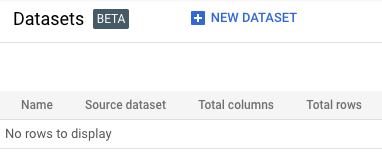
输入
Quickstart_Dataset作为数据集名称,然后点击创建数据集。在导入您的数据页面,勾选选择 Cloud Storage 中的 CSV 文件。
将位置设置为
Global。为存储桶输入
cloud-ml-tables-data/bank-marketing.csv。点击导入。
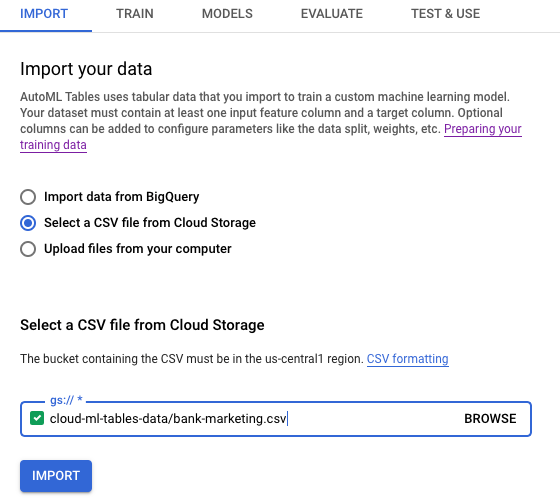
数据集导入需要几分钟才能完成。
数据集导入完成后,为目标列选择
Deposit。目标列标识模型将被训练来进行预测的值。
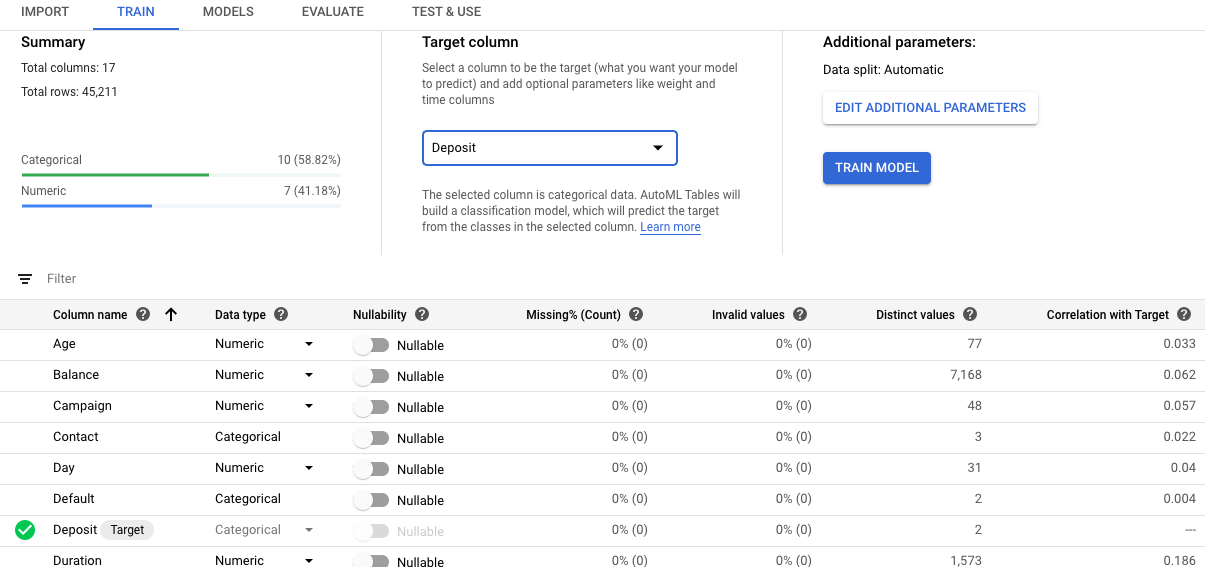
此窗口提供导入数据的相关信息。您可点击各行以详细了解某特定特征的分布和相关性。
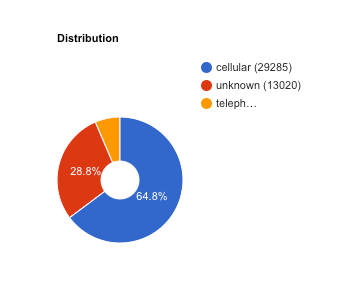
点击训练模型。对于模型名称,输入
Quickstart_Model;对于训练预算,输入1。
点击训练模型,开始训练过程。
模型训练大约需要两个小时才能完成。成功训练模型后,模型标签页将显示模型的概要指标。
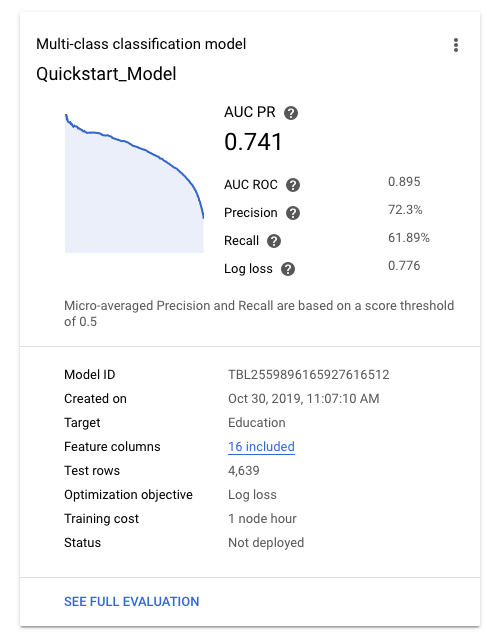
选择评估标签页以获取模型评估指标的详细视图。
对于此模型,
1表示负结果,即没有在银行存入存款。2表示正结果,即在银行存入了一笔存款。您可以选择一个标签以查看该标签的特定评估指标。您还可以调整分数阈值以查看使用不同阈值时指标有何不同。
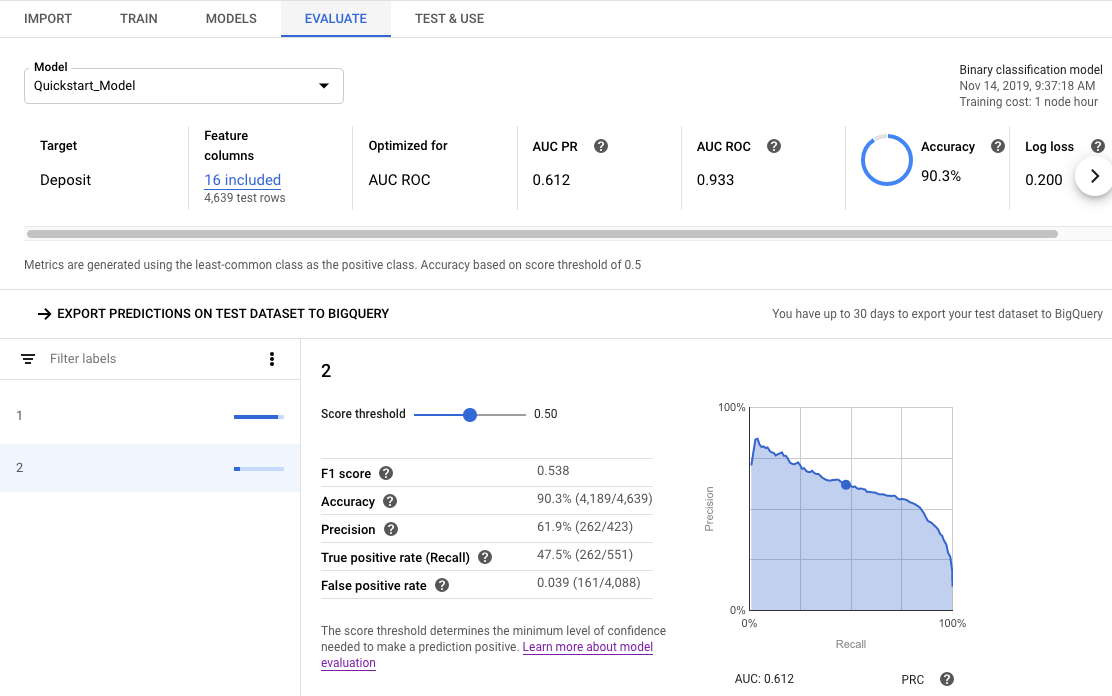
您还可以向下滚动以查看混淆矩阵和特征重要性图。
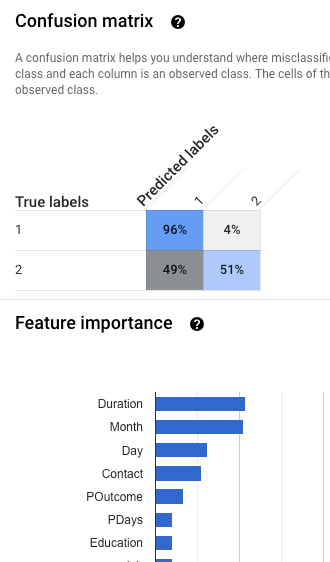
选择测试和使用标签页,然后选择在线预测。
点击部署模型以部署模型。
您必须先部署模型,然后才能请求在线预测。部署模型需要几分钟才能完成。
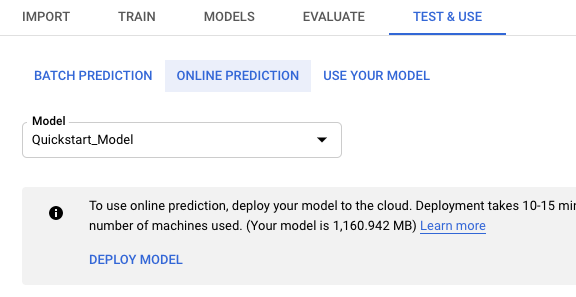
部署模型后,AutoML Tables 会填充样本数据,帮助您测试模型。
选中生成特征重要性复选框。
点击预测以请求在线预测。
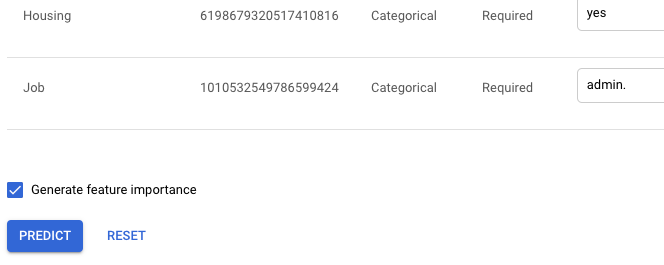
AutoML Tables 根据输入值确定每种可能结果的概率,并在预测结果部分显示预测的置信度值。
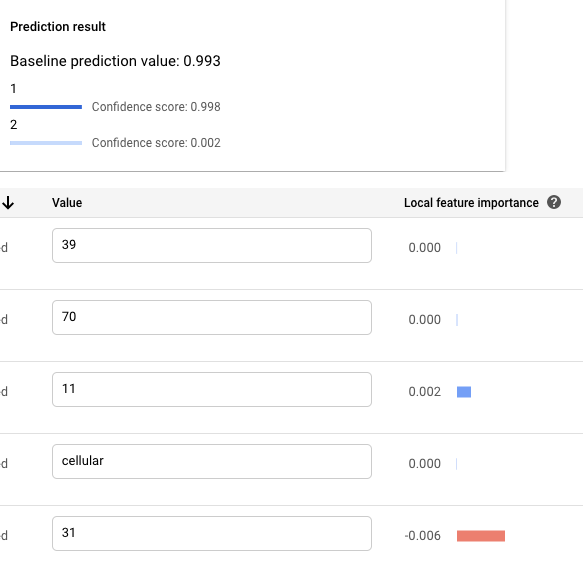
在上例中,模型预测结果为“1”,确定性为 99.8%。
您还可批量提交预测请求。了解详情。
清理
如果您不再需要您的自定义模型或数据集,可以将其删除。
为避免产生不必要的 Google Cloud Platform 费用,请使用 Google Cloud 控制台删除您不需要的项目。
取消部署模型
模型部署后即会产生费用。
- 选择模型并点击要取消部署的模型。
- 选择测试和使用标签页,然后点击在线预测。
- 点击移除部署。

删除模型
如需删除模型,请选择模型。对要删除的模型点击“更多”操作菜单,然后选择删除模型。

删除数据集
如需删除数据集,请选择数据集。对要删除的数据集点击“更多”操作菜单,然后选择删除数据集。

后续步骤
- 了解 AutoML Tables 的特性和功能。
- 使用 Colab 笔记本运行更多示例。
- 阅读我们的新手指南。
- 开始为您自己的 AutoML Tables 部署准备训练数据。
- 了解如何解读预测结果。
- 了解局部特征重要性。
